1)監視設定に関するZabbixの用語
ここから実際に監視の設定を開始するわけですが、その前に、Zabbixでの用語とその意味を確認しておきましょう。
重要な用語として理解しておくことが必要となるのは、以下の用語です。
- ホスト
- アイテム
- トリガー
- テンプレート
- アクション
それぞれを簡単に説明していきましょう。
まず、ホストです。
ホストというのは、監視の設定を行う対象を指します。
サーバ機器だけではなく、ネットワーク機器も監視対象としてZabbix上ではホストの1つとして管理します。
ホストに関しては、ホスト名だけではなく、監視を行うためのインターフェースも登録します。
そのインターフェース情報を利用して、Zabbixエージェントを利用して監視するために利用したり、SNMP を利用して値を取得するために利用します。
あと、ホストを登録する際には、ホストをグループ化させるために何らかのホストグループと呼ばれるグループに所属させておくことが必要であることにご注意ください。
ホストグループは、OS毎で作成したり、設置場所ごとに作成したりすると管理しやすいと思います。
ホストは、複数のホストグループにも所属できるので、複数の視点で分類できるよう整理してもよいでしょう。
以下の画面がホスト登録画面です。
「設定」->「ホスト」とメニューを遷移し、「ホストの作成」ボタンを押すと表示されます。
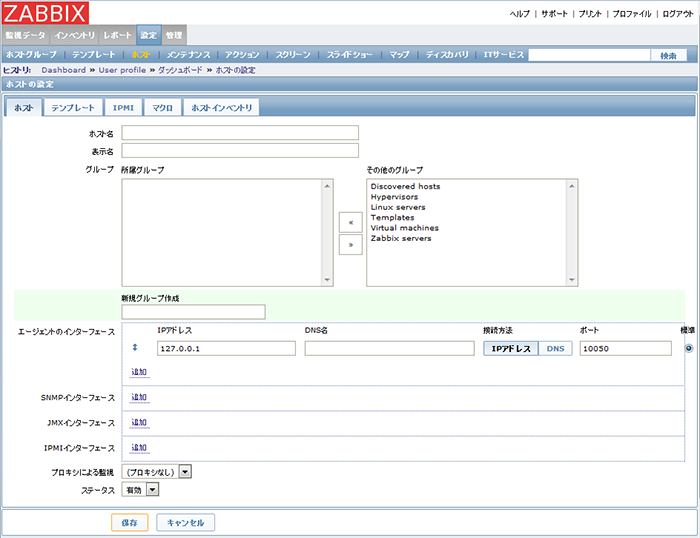
そして、アイテムです。
アイテムというのは、監視を行うために各種情報を収集する際の値を取得する項目を指します。
CPUのロードアベレージやハードディスクの使用量、ネットワークのトラフィック量、ログファイルのログ情報などです。
Zabbixエージェントをインストールできる環境であれば、Zabbixエージェントで標準的に取得できる値が用意されています。
ネットワーク機器などの場合は、Zabbixエージェントをインストールすることは難しいので、SNMP を利用してMIB を指定して値を取得すると良いでしょう。
取得方法に関しては、Zabbixエージェントを利用して値を取得する場合、SNMP を利用してMIB を指定して取得する場合など、値の取得方法を指定することが必要です。
以下の画面がアイテム登録画面です。
「設定」->「ホスト」とメニューから遷移してホストの一覧を表示させ、特定のホストの「アイテム」欄をクリック後に「アイテムの作成」ボタンを押すことで、特定のホストに対してアイテムを作成することができます。
# 後で出てくるテンプレートに対してもアイテムを作成できますが後で説明。
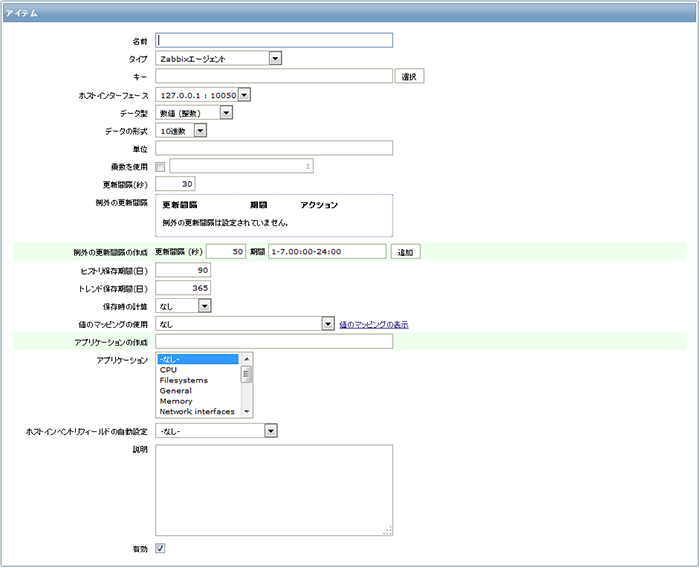
次は、トリガーです。
監視ツールによっては、値の取得の設定(Zabbixでのアイテム登録)と同時に、閾値を指定するものもありますが、Zabbixの場合は、アイテムの登録とは別に、取得してきたアイテムに対してトリガーと呼ばれる閾値の登録を行います。
数値の場合は数値での大小での比較ですが、文字列の場合は正規表現でパターンを指定して合致するかどうかで判定を行うことができます。
また、1つの条件式だけではなく、複数の条件式を組み合わせて条件式として指定することができますので、複数の条件を満たした時のみ障害とみなすということも設定できます。
以下の画面がトリガー登録画面です。
「設定」->「ホスト」とメニューからホストの一覧を表示させ、特定のホストの「トリガー」欄をクリック後に「トリガーの登録」ボタンを押すことで、特定のホストに対してトリガーを作成することができます。
# アイテムと同様にテンプレートに対してもトリガーを作成できますが後で説明。
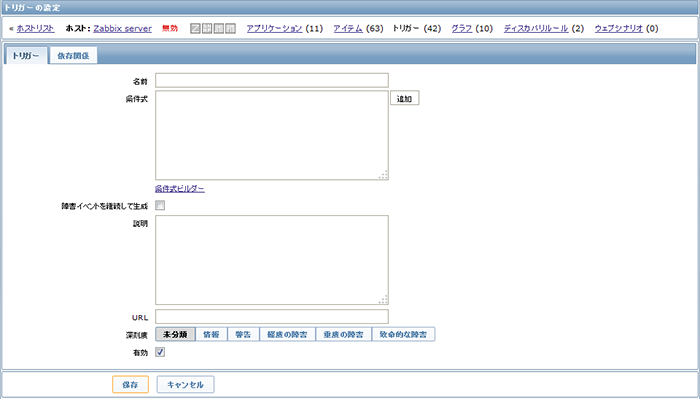
そして、テンプレートです。
テンプレートというのは、アイテムやトリガー、グラフといった監視設定をひとまとめにしたもので、テンプレートを作成しておけば、同じような監視を行うホストを追加した際に、そのホストに対して同じテンプレートを紐づけるだけで、同じ監視を開始することができます。
新しいホストを追加したからといって、監視項目や閾値設定(トリガー)を1つ1つ登録する必要はありません。
例えば、OS毎にLinux用、Windows用としてテンプレートを作成しても良いでしょうし、Apache HTTP Server用、MySQLサーバ用とプロダクトごとにテンプレートを作成しても良いでしょう。
最後に、アクションです。
トリガーが発生した際、トリガーが発生したことを検知して、処理を実行させることができるのですが、その設定がアクションです。
メールを送信することはもちろん、スクリプトを実行することができるので、パトランプを点灯させたり、独自の手段でメッセージを送信したり、障害が発生したサーバ上でサービスを再起動させたりということができます。
メールやメッセージを送信する際には、そのメッセージの内容をカスタマイズすることができます。
デフォルトでは、メールの件名にトリガー名、メールの本文にトリガー名やトリガーの状態、トリガーの深刻度、トリガーが発生した原因となったアイテムの名前、ホスト名、値が含まれるようになっています。
しかし、これだけでは不足している場合が多いので、本文の内容をカスタマイズすることが多くなると思うのですが、障害が発生したのであれば、それに関連する情報を追加したくなると思います。
そこで、件名や本文には、発生したトリガーに関するマクロを利用することができるようになっています。
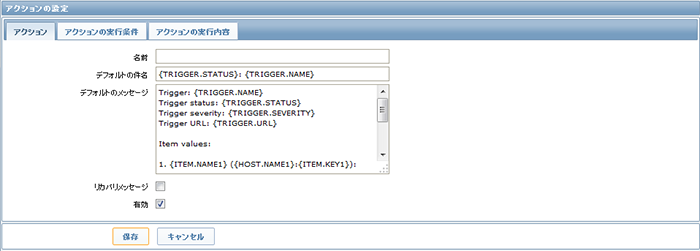
上図の{}で囲まれた文字列がマクロと呼ばれる文字列です。アクション実行時に展開されているようになっています。
例えば、ホストの情報である「ホストインベントリ」に設置場所に関する情報を登録しておくと、その情報をマクロとして参照することができるので、本文内にそのホストの設置場所の情報を付加するようなことも実現できます。
他にもいくつかのマクロが利用できるのですが、詳細はマニュアルをご参照ください。
※Zabbixはラトビア共和国にあるZabbix SIAの商標です。
その他、本コンテンツ内で利用させて頂いた各プロダクト名やサービス名などは、各社もしくは各団体の商標または登録商標です。
